Excel 문서의 셀에 대각선을 추가하려는 경우는 흔하지 않습니다. 그러나 분명히 Excel 파일의 첫 번째 셀에 대각선을 추가하려는 경우가 있을 수 있습니다. 셀을 2로 나누고 분할된 반쪽 안에 2개의 다른 헤더를 추가할 수 있습니다. 요구 사항이 무엇이든 솔루션은 간단합니다.
Excel 문서의 셀 내부에 대각선을 쉽게 추가하고 대각선으로 분할된 셀 내부에 텍스트를 추가하는 방법을 배우려면 계속 읽으십시오.
Microsoft Excel에서 셀에 대각선을 추가하는 방법
1 단계: 먼저, 셀을 클릭 대각선을 추가하려는 것입니다.

2 단계: 그런 다음 집 상단의 탭을 클릭하고 테두리 상. 나타나는 드롭다운 메뉴에서 더 많은 테두리 옵션.

3단계: 이제 당신은 셀 서식 지정 당신 앞에 열린 창. 클릭 국경 상단의 탭.
다음과 같이 대각선 테두리 단추. 클릭 확인 완료되면 버튼을 누릅니다.
광고
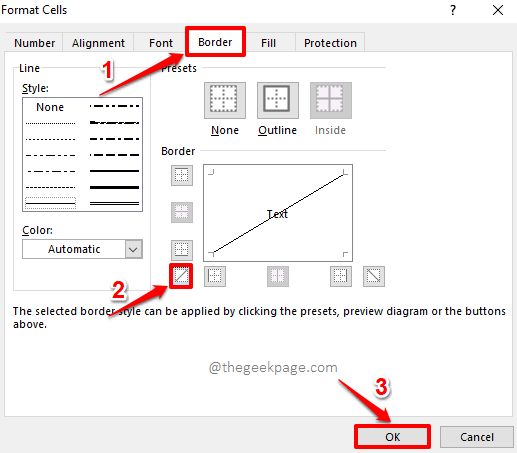
4단계: 선택한 셀에 성공적으로 대각선이 추가된 것을 확인할 수 있습니다.
원하는 경우 체재 이 대각선 테두리를 약간 클릭하십시오. 테두리 버튼 아래에 다시 집 탭.
드롭다운 메뉴에서 다음을 클릭합니다. 더 많은 테두리 옵션을 한 번 더.

5단계: 에서 셀 서식 지정 창에서 테두리 스타일을 선택할 수 있습니다. 선을 정말 두껍게 또는 가늘게 또는 점으로 만들 수 있습니다. 테두리 색상을 선택할 수도 있습니다.
외곽선 테두리도 추가하려면 대각선 테두리 외에 개요 상.
마지막으로 대각선 테두리 아이콘을 다시 한 번 눌러 모든 서식을 대각선 테두리에 적용합니다.
모두 완료되면 다음을 누르십시오. 확인 단추.
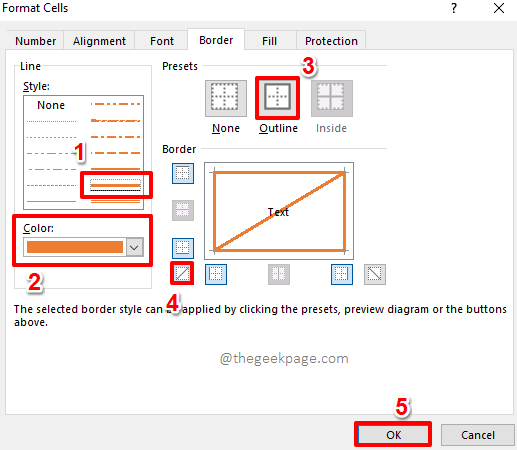
6단계: 그게 다야. 이제 셀을 보면 선택한 셀에 모든 서식이 성공적으로 적용된 것을 볼 수 있습니다. 즐기다!

Microsoft Excel에서 대각선으로 분할된 셀 내부에 텍스트를 추가하는 방법
1 단계: 먼저, 더블 클릭 대각선으로 나누어진 셀에

2 단계: 다음과 같이, 첫 번째 헤더에 입력 그런 다음 알트 + 엔터 키를 함께 눌러 새 줄로 이동합니다. 다음 줄에서 두 번째 헤더에 입력.
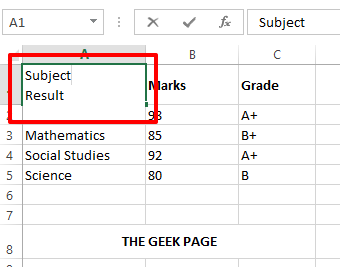
3단계: 다른 곳을 누르면 두 번째 헤더가 잘린 것을 볼 수 있습니다. 이 문제를 해결하려면 더블 클릭 다시 셀에.
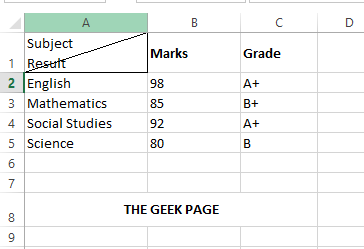
4단계: 이제 우주 두 번째 헤더 앞에 막대를 입력하고 오른쪽 모서리.

5단계: 이제 다른 곳을 클릭하면 대각선으로 분할된 셀 내부에 헤더가 깔끔하게 정렬된 것을 볼 수 있습니다.
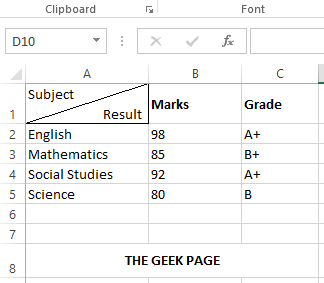
기사가 도움이 되었는지 댓글 섹션에서 알려주십시오. 더 많은 트릭, 방법 및 팁을 계속 지켜봐 주십시오.
1 단계 - 여기에서 Restoro PC 수리 도구를 다운로드하십시오.
2 단계 - 스캔 시작을 클릭하여 PC 문제를 자동으로 찾아 수정합니다.


